Cara Mengupdate Versi Android Oppo F1s
Metode Pembaruan Perangkat Lunak Oppo F1s

Oppo F1s, meskipun sudah agak berumur, masih bisa diandalkan kok! Asalkan kamu rajin update sistem operasinya. Update sistem bukan cuma soal fitur baru yang kece, tapi juga soal keamanan dan performa yang lebih optimal. Nah, biar HP kamu tetap up-to-date dan ngacir, yuk kita bahas cara update Oppo F1s kamu!
Pembaruan Sistem Melalui Menu Pengaturan
Cara paling umum dan mudah adalah lewat menu pengaturan. Dengan metode ini, kamu bisa cek langsung apakah ada update terbaru yang tersedia untuk Oppo F1s kamu. Prosesnya gampang banget, tinggal ikuti langkah-langkahnya aja.
- Buka menu Pengaturan di Oppo F1s kamu. Biasanya ikonnya berupa roda gigi.
- Cari dan pilih menu Tentang Ponsel atau sebutan serupa. Namanya mungkin sedikit berbeda tergantung versi sistem operasi yang terpasang.
- Ketuk opsi Pembaruan Sistem atau Update Perangkat Lunak. Kamu akan diarahkan ke halaman yang menampilkan status pembaruan sistem.
- Jika ada pembaruan tersedia, ketuk tombol Unduh atau Download. Tunggu hingga proses unduhan selesai. Ukuran file update bisa cukup besar, jadi pastikan kamu terhubung ke jaringan Wi-Fi yang stabil.
- Setelah unduhan selesai, ketuk tombol Instal atau Install. Ponsel akan melakukan restart dan menginstal pembaruan secara otomatis.
- Setelah proses instalasi selesai, Oppo F1s kamu akan menyala kembali dengan versi sistem operasi terbaru.
Pengunduhan dan Instalasi Pembaruan Sistem Secara Nirkabel (OTA)
Pembaruan sistem secara nirkabel (OTA – Over-The-Air) adalah metode standar dan paling direkomendasikan. Metode ini praktis karena kamu tidak perlu menghubungkan Oppo F1s ke komputer. Semua proses dilakukan langsung melalui koneksi internet di ponsel.
Langkah-langkahnya sama seperti yang dijelaskan di atas pada bagian “Pembaruan Sistem Melalui Menu Pengaturan”. Metode OTA ini memanfaatkan koneksi internet untuk mengunduh dan menginstal pembaruan.
Perbandingan Metode Pembaruan
Pada Oppo F1s, metode OTA merupakan metode utama dan paling umum digunakan. Metode lain, seperti melalui komputer dengan software khusus, umumnya tidak tersedia atau kurang praktis untuk model ini.
| Metode | Kelebihan | Kekurangan | Catatan |
|---|---|---|---|
| OTA (Over-The-Air) | Mudah, praktis, tidak perlu komputer | Membutuhkan koneksi internet yang stabil, waktu unduh bisa lama tergantung ukuran file | Metode yang direkomendasikan |
| Lainnya (Jika Ada) | – | – | Tidak tersedia untuk Oppo F1s |
Ilustrasi Langkah-Langkah Pembaruan Sistem
Bayangkan layar ponselmu. Di menu pengaturan, kamu akan melihat ikon roda gigi. Setelah masuk ke menu pengaturan, cari menu “Tentang Ponsel” atau yang serupa. Di dalamnya, carilah opsi “Pembaruan Sistem”. Jika ada pembaruan, akan muncul notifikasi. Klik “Unduh” untuk memulai pengunduhan. Setelah selesai, klik “Instal”. Ponsel akan melakukan restart dan proses instalasi akan berjalan otomatis. Setelah selesai, kamu akan melihat versi sistem operasi yang sudah diperbarui.
Alur Diagram Pembaruan Sistem Oppo F1s
Bayangkan sebuah diagram alir sederhana. Mulai dari menu Pengaturan, lanjut ke Tentang Ponsel, lalu ke Pembaruan Sistem. Jika ada pembaruan, lanjut ke Unduh, lalu Instal. Setelah instalasi selesai, ponsel akan restart dan menampilkan sistem operasi yang sudah diperbarui. Prosesnya linier dan mudah diikuti.
Persyaratan Sebelum Melakukan Pembaruan

Sebelum kamu semangat-semangat nge-update Android Oppo F1s kamu ke versi terbaru, ada beberapa hal penting yang perlu dipersiapkan. Soalnya, proses update ini nggak cuma sekedar klik tombol aja, lho! Ada beberapa persyaratan yang harus dipenuhi biar prosesnya lancar jaya dan HP kamu nggak kenapa-napa. Kita bahas satu per satu, ya!
Persyaratan Baterai dan Koneksi Internet
Bayangin aja, proses update itu kayak lagi nonton film panjang. Butuh daya tahan baterai yang cukup dan koneksi internet yang stabil. Minimum baterai yang direkomendasikan adalah 50%, bahkan lebih aman lagi kalau di atas 70%. Kenapa? Karena proses update itu cukup memakan daya. Untuk koneksi internet, pastikan kamu terhubung ke jaringan WiFi yang kencang dan stabil. Jangan coba-coba pakai data seluler, risiko kehabisan kuota dan proses update terganggu sangat tinggi!
Pentingnya Mencadangkan Data Sebelum Update
Ini poin yang super penting dan nggak boleh dilewatkan! Sebelum memulai update, pastikan kamu sudah membackup semua data penting di HP kamu. Kenapa? Karena ada kemungkinan, meskipun jarang terjadi, data bisa hilang atau rusak selama proses update. Mendingan aman daripada menyesal, kan? Ada beberapa cara untuk melakukan backup data, nih.
Langkah-langkah Mencadangkan Data
Berikut langkah-langkah praktis yang bisa kamu ikuti untuk mencadangkan data penting sebelum update:
-
Buka menu “Pengaturan” di HP Oppo F1s kamu.
-
Cari dan pilih menu “Cadangkan & Setel Ulang”.
-
Pilih metode backup yang kamu inginkan, misalnya ke Google Drive atau akun Oppo Cloud. Pastikan kamu sudah login ke akun tersebut.
-
Pilih data yang ingin kamu cadangkan, seperti kontak, foto, video, dan aplikasi. Proses ini mungkin memakan waktu beberapa saat, tergantung jumlah data yang kamu miliki.
-
Setelah proses backup selesai, pastikan kamu memeriksa kembali apakah semua data penting sudah tercadangkan dengan benar.
Potensi Masalah dan Cara Mengatasinya
Meskipun jarang terjadi, ada kemungkinan proses update terputus di tengah jalan. Hal ini biasanya disebabkan oleh koneksi internet yang tidak stabil atau baterai yang habis. Jika hal ini terjadi, jangan panik! Cobalah untuk menghubungkan HP kamu ke sumber daya listrik dan koneksi WiFi yang stabil, lalu coba ulangi proses update. Jika masalah masih berlanjut, coba hubungi layanan purna jual Oppo untuk mendapatkan bantuan lebih lanjut.
Pertanyaan yang Sering Diajukan (FAQ)
- Berapa lama waktu yang dibutuhkan untuk melakukan update? Waktu yang dibutuhkan bervariasi tergantung ukuran file update dan kecepatan koneksi internet. Bisa memakan waktu beberapa menit hingga satu jam.
- Apa yang harus dilakukan jika proses update gagal? Jika proses update gagal, coba ulangi proses update setelah memastikan baterai terisi penuh dan koneksi internet stabil. Jika masih gagal, hubungi layanan purna jual Oppo.
- Apakah data saya akan hilang setelah update? Secara umum tidak, asalkan kamu sudah melakukan backup data sebelumnya. Namun, selalu ada kemungkinan kecil data hilang, maka dari itu backup data sangat dianjurkan.
- Apakah HP saya akan restart selama proses update? Ya, HP kamu akan restart beberapa kali selama proses update. Ini adalah hal yang normal.
- Apa yang harus saya lakukan jika HP saya mati selama proses update? Jika HP mati selama proses update, coba hubungi layanan purna jual Oppo untuk mendapatkan bantuan.
Mengatasi Masalah Pembaruan

Yah, update Android gagal? Tenang, guys! Meskipun proses update Oppo F1s terbilang cukup mudah, terkadang kendala teknis tetap bisa muncul. Mulai dari gagal mengunduh hingga munculnya kode error misterius, semua bisa bikin kepala pusing. Tapi jangan khawatir, kita akan bahas langkah-langkah mengatasi masalah pembaruan Android di Oppo F1s kamu agar lancar jaya!
Langkah-langkah Pemecahan Masalah Pembaruan yang Gagal
Pertama-tama, pastikan koneksi internetmu stabil dan kuat. Sinyal yang lemah seringkali menjadi biang keladi kegagalan unduhan. Setelah itu, coba periksa ruang penyimpanan internal ponsel. Update Android membutuhkan ruang yang cukup, jadi hapus aplikasi atau file yang tidak terpakai jika ruang penyimpanan sudah menipis. Jika masih gagal, coba restart ponselmu. Kadang, restart aja udah cukup ampuh untuk mengatasi bug kecil.
Solusi untuk Masalah Umum Pembaruan
Beberapa masalah umum yang sering dihadapi saat update Android Oppo F1s, beserta solusinya, akan dijabarkan di sini. Jangan lewatkan, ya!
- Gagal Mengunduh: Periksa koneksi internet, pastikan kuota cukup, dan coba restart ponsel. Jika masih gagal, coba sambungkan ke Wi-Fi yang lebih stabil.
- Gagal Menginstal: Pastikan ruang penyimpanan cukup, lalu restart ponsel. Jika masih gagal, coba hapus cache dan data aplikasi “Pembaruan Sistem”.
- Kode Error Tertentu: Kode error biasanya memberikan petunjuk masalah. Cari informasi spesifik kode error yang muncul di internet atau hubungi layanan pelanggan Oppo.
Melakukan Factory Reset sebagai Solusi Terakhir
Factory reset atau mengembalikan pengaturan pabrik adalah solusi terakhir jika semua cara di atas gagal. Ingat, langkah ini akan menghapus semua data di ponselmu, termasuk foto, video, dan aplikasi. Pastikan kamu sudah melakukan backup data penting sebelum melakukan factory reset.
- Buka menu Pengaturan.
- Cari dan pilih opsi “Cadangkan & Setel Ulang”.
- Pilih “Hapus Semua Data (Pengaturan Pabrik)”.
- Ikuti petunjuk di layar untuk menyelesaikan proses factory reset.
Kontak Layanan Pelanggan Oppo
Jika masalah masih berlanjut setelah mencoba semua langkah di atas, jangan ragu untuk menghubungi layanan pelanggan Oppo. Mereka memiliki tim ahli yang siap membantu menyelesaikan masalahmu. Kamu bisa menghubungi mereka melalui telepon, email, atau media sosial resmi Oppo.
Tabel Kode Error dan Solusi
Berikut tabel kode error umum dan solusi yang mungkin bisa kamu coba. Ingat, ini hanya panduan umum, dan solusi yang tepat bisa berbeda tergantung kode error spesifik yang muncul.
| Kode Error | Deskripsi Masalah | Solusi yang Disarankan | Langkah Tambahan |
|---|---|---|---|
| 404 | Gagal menemukan file update | Periksa koneksi internet dan coba lagi | Hubungi layanan pelanggan Oppo |
| 500 | Server error | Coba lagi setelah beberapa saat | Hubungi layanan pelanggan Oppo |
| 1001 | Kesalahan verifikasi paket | Pastikan ruang penyimpanan cukup dan coba lagi | Hapus cache aplikasi “Pembaruan Sistem” |
| 9009 | Gagal menginstal | Restart ponsel dan coba lagi | Lakukan factory reset (dengan catatan!) |
Verifikasi Versi Android Setelah Pembaruan

Nah, update Android Oppo F1s kamu udah selesai? Jangan langsung seneng-seneng dulu! Pastikan proses update benar-benar sukses dan semua fitur baru berjalan lancar. Berikut cara verifikasi versi Android dan mengeksplorasi fitur-fitur barunya.
Mengecek versi Android setelah update penting banget, lho! Ini untuk memastikan proses update berjalan sempurna dan kamu bisa menikmati semua fitur terbaru tanpa kendala. Selain itu, verifikasi ini juga bisa membantu mendeteksi jika ada bug atau masalah yang perlu segera diperbaiki.
Cara Memeriksa Versi Android
Langkah pertama, buka menu Setelan di Oppo F1s kamu. Biasanya ikonnya berupa roda gigi. Setelah itu, cari menu Tentang Ponsel atau Tentang Perangkat. Di dalam menu ini, kamu akan menemukan informasi detail tentang perangkat Oppo F1s kamu, termasuk nomor versi Android. Bandingkan nomor versi ini dengan versi Android yang ingin kamu update. Jika nomornya sama, berarti update berhasil!
Memastikan Semua Fitur Baru Berfungsi dengan Baik
Setelah memastikan versi Android sudah terupdate, saatnya mengeksplorasi fitur-fitur barunya. Cobalah setiap fitur satu per satu untuk memastikan semuanya berfungsi dengan baik. Jika ada fitur yang bermasalah, kamu bisa mencari solusi di forum online atau menghubungi customer service Oppo.
Daftar Fitur Baru Setelah Pembaruan Android
Fitur baru yang didapat setelah update Android bervariasi tergantung versi Android yang di-update. Namun, umumnya kamu bisa mendapatkan peningkatan performa, fitur keamanan yang lebih baik, dan beberapa fitur baru lainnya. Berikut beberapa contoh fitur yang mungkin tersedia:
- Peningkatan Performa: Sistem operasi yang lebih stabil dan responsif, penggunaan baterai yang lebih efisien.
- Fitur Keamanan yang Lebih Baik: Perlindungan yang lebih kuat terhadap malware dan ancaman keamanan lainnya, peningkatan enkripsi data.
- Antarmuka Pengguna yang Baru: Desain antarmuka yang lebih modern dan intuitif, kemungkinan adanya perubahan pada ikon dan tata letak menu.
- Fitur Baru: Mungkin saja ada penambahan fitur baru seperti mode gelap, fitur penghemat baterai yang lebih canggih, atau fitur kamera yang ditingkatkan.
Perbandingan Fitur Baru dengan Versi Android Sebelumnya
Perbandingan fitur ini bergantung pada versi Android sebelumnya dan versi Android terbaru yang di-install. Namun, secara umum, kamu bisa mengharapkan peningkatan di berbagai aspek seperti yang telah disebutkan sebelumnya. Sebagai contoh:
| Fitur | Versi Android Sebelumnya | Versi Android Terbaru |
|---|---|---|
| Keamanan | Perlindungan standar | Perlindungan yang lebih canggih, termasuk peningkatan enkripsi data |
| Performa | Responsif, namun mungkin ada sedikit lag | Lebih responsif dan stabil |
| Antarmuka | Desain standar | Desain yang lebih modern dan intuitif |
Tips dan Trik Mengoptimalkan Kinerja Oppo F1s Setelah Pembaruan
Setelah update, ada beberapa hal yang bisa kamu lakukan untuk mengoptimalkan kinerja Oppo F1s kamu. Berikut beberapa tipsnya:
- Restart Perangkat: Merestart perangkat setelah update membantu membersihkan cache dan memastikan semua perubahan diterapkan dengan benar.
- Hapus Aplikasi yang Tidak Digunakan: Menghapus aplikasi yang tidak digunakan lagi bisa menghemat ruang penyimpanan dan meningkatkan performa perangkat.
- Bersihkan Cache Aplikasi: Membersihkan cache aplikasi secara berkala bisa membantu meningkatkan kecepatan dan performa aplikasi.
- Update Aplikasi: Pastikan semua aplikasi kamu terupdate ke versi terbaru untuk memastikan kompatibilitas dan kinerja optimal.
Ringkasan Penutup
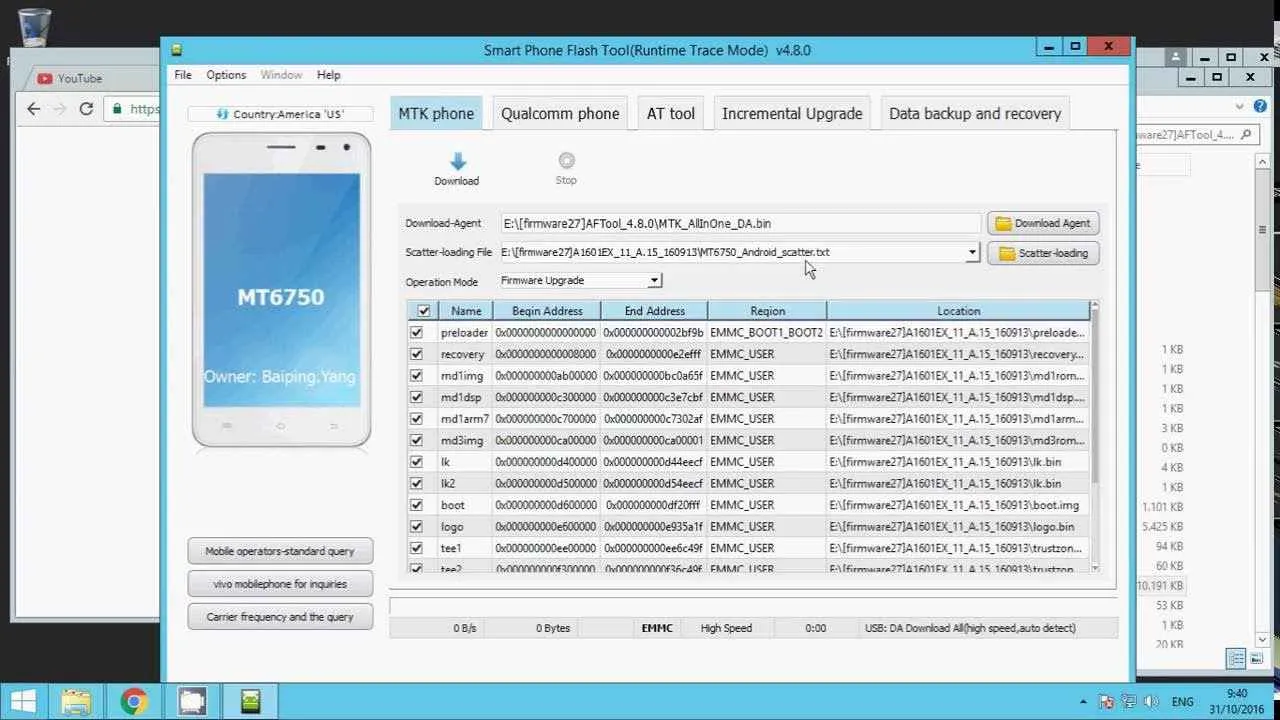
Nah, sekarang Oppo F1s kamu sudah berdandan dengan sistem operasi Android terbaru! Rasakan perbedaannya, mulai dari performa yang lebih responsif hingga fitur-fitur canggih yang siap memanjakanmu. Jangan lupa untuk selalu update sistem operasi agar ponselmu tetap aman dan terlindungi dari ancaman virus. Selamat menikmati pengalaman Android yang lebih seru!


What's Your Reaction?
-
0
 Like
Like -
0
 Dislike
Dislike -
0
 Funny
Funny -
0
 Angry
Angry -
0
 Sad
Sad -
0
 Wow
Wow




